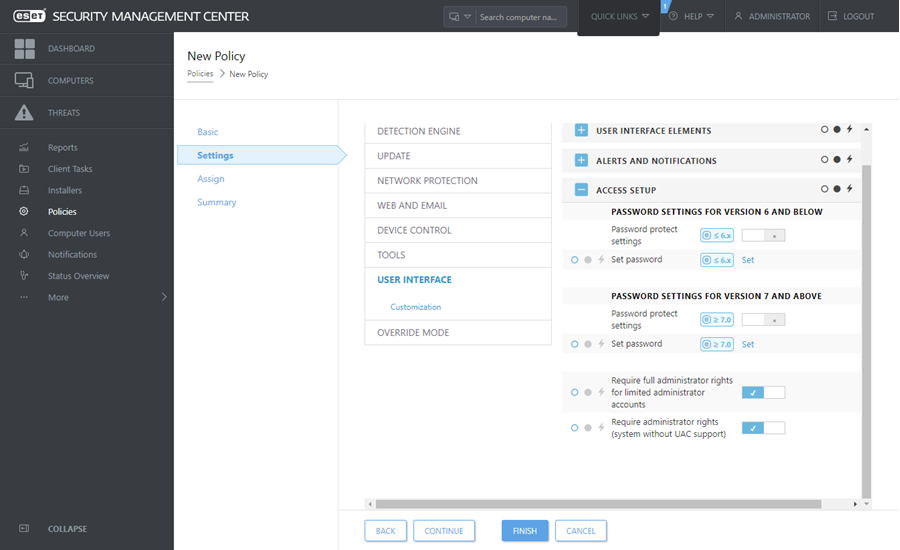Slaptažodžiu apsaugoti nustatymai
Kad užtikrintumėte didžiausią savo sistemos saugumą, „ESET Endpoint Security“ reikia tinkamai sukonfigūruoti. Bet koks nekvalifikuotas pakeitimas ar nustatymas gali sumažinti kliento saugumą ir apsaugos lygį. Norėdamas apriboti vartotojo prieigą prie išplėstinių nustatymų, administratorius gali nustatymus apsaugoti slaptažodžiu.
Administratorius gali sukurti politiką, skirtą slaptažodžiu apsaugoti prijungtuose kliento kompiuteriuose esančio ESET Endpoint Security išplėstinio nustatymo nustatymus. Norėdami sukurti naują politiką, atlikite toliau nurodytus veiksmus.
- ESET PROTECT Tinkle valdomoje konsolėje spustelėkite kairiajame pagrindinio meniu šone esančią parinktį Politikos.
- Spustelėkite „New Policy“ (nauja politika).
- Pavadinkite savo naująją politiką ir, jei norite, pateikite trumpą jos aprašymą. Spustelėkite mygtuką „Continue“ (tęsti).
- Iš produktų sąrašo pasirinkite „ESET Endpoint for Windows“ („Windows“ skirta „ESET Endpoint“).
- Spustelėkite Vartotojo sąsaja sąraše Nustatymai ir išplėskite Prieigos nustatymai.
- Pagal ESET Endpoint Security versiją spustelėkite slankiklio juostą, kad įjungtumėte Slaptažodis nustatymams apsaugoti. Atkreipkite dėmesį, kad „ESET Endpoint“ produktų 7 versija suteikia didesnę apsaugą. Jei tinkle turite tiek 7, tiek 6 versijos „Endpoint“ produktų, kiekvienai versijai rekomenduojame nustatyti dvi atskiras politikas su skirtingais slaptažodžiais.
- Laikinajame lange sukurkite naują slaptažodį, patvirtinkite jį ir spustelėkite „OK“ (gerai). Spustelėkite Tęsti.
- Priskirkite naują politiką klientams. Spustelėkite Priskirti ir pasirinkite kompiuterius ar jų grupes, kad apsaugotumėte slaptažodžiu. Spustelėdami Gerai patvirtinkite pasirinkimą.
- Patikrinkite, ar visi pageidaujami kliento kompiuteriai yra tiksliniame sąraše ir spustelėkite „Continue“ (tęsti).
- Peržiūrėkite politikos nustatymus santraukoje ir spustelėkite „Finish“, kad išsaugotumėte naują politiką.